Реклама
Само приказивање страница обичног текста може учинити ваше очни капци почну падати Ученици пажње: Са савјетима је боље спавати у школи Опширније . Необликовани Ворд документи сигнализирају читаоцу да ће ово бити суво и досадно читање. Нико не жели да издржи такву досаду.
Мицрософт Ворд садржи неколико алата који вам могу помоћи да свој текст учините лепшим. Иако предозирање може да испуни ваш документ раздвајањем, разуман приступ дизајну и декорацији може додати неки важан визуелни интерес и задржати пажњу вашег читатеља.
Ево пет савета како да побољшате визуелно искуство читања вашег документа у Ворд-у.
1. Инсталирајте сопствене фонтове
Један од најлакших начина да зачините свој текст у програму Ворд је увођење неких нових фонтова. Можете пронађите много бесплатних фонтова на мрежи 8 најбољих веб локација за бесплатне фонтове за бесплатне фонтове на мрежиНе може свако да приушти лиценцни фонт. Ове веб странице помоћи ће вам да пронађете савршен бесплатни фонт за свој следећи пројекат. Опширније
, али вреди одвојити тренутак да размислите да ли желите да их употребите ОТФ или ТТФ формат ОТФ вс. ТТФ фонтови: Шта је боље? Која је разлика?Већина фонтова ових дана је или ОТФ или ТТФ, али шта то значи? Које су разлике? Да ли би те уопште занимало? Опширније пре него што започнете претрагу.Већина фонтова се преузима у облику .зип датотеке, па прво извуците ту архиву ако је потребно. У зависности од фонта, можда ћете добити само једну датотеку или неколико додатака њиховом имену попут „подебљано“, „светло“ и „проширити“. Они су мало подерани верзије фонта са измењеним димензијама - могу бити врло корисне ако тражите савршенство, али већини корисника ће се служити нормална верзија сама.
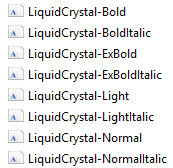
Да бисте инсталирали фонт у Виндовс 10, све што требате учинити је двапут кликнути на ОТФ или ТТФ датотеку и Виндовс Фонт Виевер ће се аутоматски отворити. Добиће вам потпуни преглед скупа знакова, а ако имате привилегију администратора, можете да кликнете Инсталирај да би фонт био доступан у вашем систему.
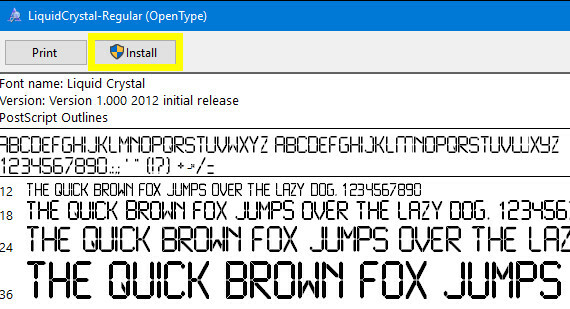
2. Направите једноставну сенку
Сенка је класична техника графичког дизајна Дакле, желите бити графички дизајнер? Опширније који можете да користите да се текст истакне. Ворд нуди неколико различитих начина да се то постигне, али можете да га креирате ручно и имате потпуну контролу над изгледом користећи текстуално поље.
Прво откуцајте жељени текст и форматирајте његову величину и фонт према вашим спецификацијама - мораћете да одлучите како желите да изгледа пре него што креирате сенку. Након што подесите, копирајте текст и крените на Уметни за креирање новог текстног оквира.
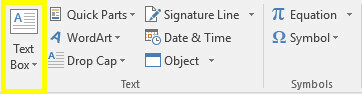
Сада залепите текст у текстни оквир и уверите се да личи на оригинал. Двапут кликните на текстуално поље да бисте се пребацили на Формат и користите падајуће падајуће листе у Облици стилова одељак за подешавање Облик попуњавања до Но Филл и тхе Облик облика до Нема обриса.
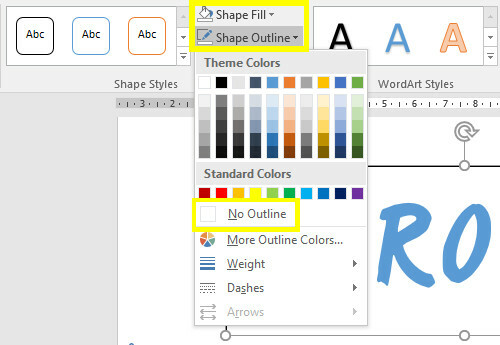
Признајте текст у свом текстуалном пољу до оног бријања које желите да буде ваша сенка. Затим кликните десним тастером миша на поље са текстом и подесите Преломити текст опција за Иза текста. Преместите је испод вашег оригиналног дела текста тако да изгледа као сенка.
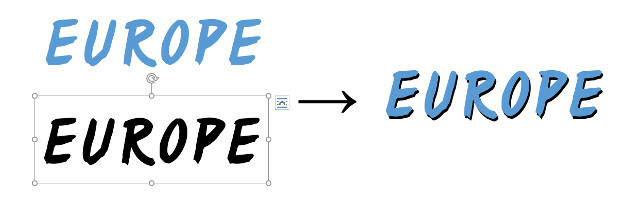
Ова техника ће помоћи да се истакне било који дио текста, али посебно је згодан када желите да ставите неке речи преко слике и да текст остане читљив.

3. Додајте капу за капање
Кап на капици, велико велико слово параграфа, може бити а врло стара техника, али то никада није било тако лако постићи као данас. Мицрософт Ворд може побољшати ваш документ овим визуелним успехом који привлачи пажњу секунди, пружајући вам средства за додавање интереса великом блоку текста или једноставно позивање на уму класично доба
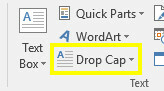
Идите до Текст одељка Уметни и пронађите Кап капа испустити. Бићете у могућности да створите веома једноставну капицу за капање одабиром било које Одбачено или У маргини овде, али за најбоље резултате мораћете да кликнете Опције падајуће капице, док се ваш курсор налази у одломку коме желите да додате ту функцију.
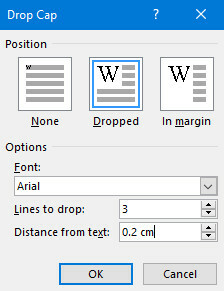
Изаберите Одбачено и подесите Удаљеност од текста до 0,2 цм (можда 0,08 инча) - можда ћете морати прилагодити количину, у зависности од фонта који користите и скале на коме радите, али капица пада понекад може изгледати непријатно у поређењу са стандардним размаком линија када је лево у 0.
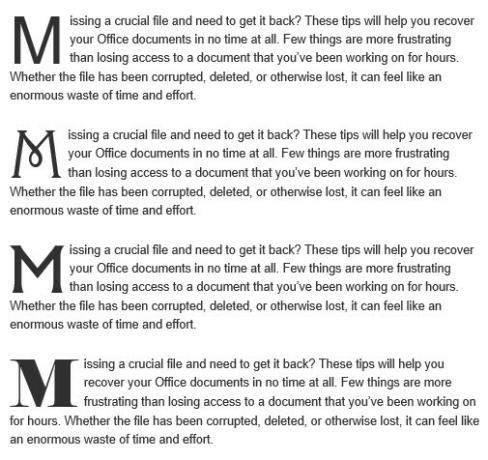
Ваш одабир фонта ће бити кључан за укупни ефекат. Чврсти санс фонт може добро функционисати ако је ваш основни циљ привлачан изглед, али традиционалнија капица може се постићи са ефектнијим серифним фонтом.
4. Користите текстуалне ефекте
Коришћено безбрижно, Текст ефекти доступан у програму Мицрософт Ворд, може лако да вас узме у обзир најгори вишак програма ВордАрт. Међутим, све док не претјерате, ови ефекти могу вашем документу дати прави визуелни удар.
Да бисте приступили Текст ефекти менија, идите на Кућа и кликните на искачући гумб на Фонтови одељак.
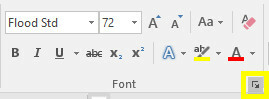
Затим кликните на Текст ефекти дугме у прозору који се отвори.
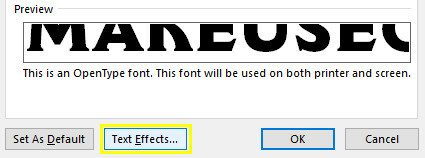
Тект Филл
Тхе Тект Филл опција је одличан начин додавања неке боје делу текста. Солид Филл само ће применити једну нијансу на вашем избору, што може да се уради са много мање буке, али Градиент Филл опција нуди много више нијансе за било који нови графички дизајнери 6 најбољих интернетских школа за графички дизајнУчење на даљину путем Интернета може бити једнако корисно као и физички упис. Али које су школе добре? Ево неких најбољих интернет школа за графички дизајн у САД-у. Опширније .
Као и неколико претходно подешених поставки Градиент Филл мени се може користити за прилагођавање одређене мешавине боја којом ћете текст испунити. Можете додати и уклонити градијенте градијената помоћу два дугмета на крајњем крају линије боја, а затим прилагодити појединачне боје кликом на одговарајуће заустављање и испреплетати са Боја падајуће лежи директно испод.
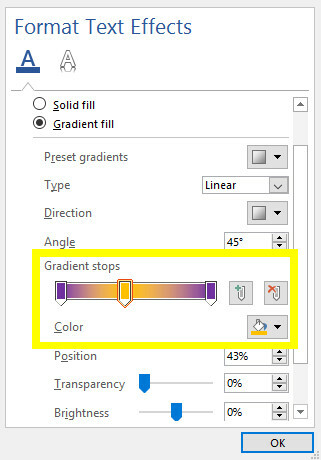
Помоћу градијентног пуњења можете добити сјајне ефекте, али то је пресудно пажљиво бирајте своје боје Како научити теорију боја за мање од једног сатаОсновно знање о теорији боја може значити разлику између "аматерског" естетског и "професионалног" - и заиста не треба дуго да се научи. Опширније како би били сигурни да раде заједно. Не заборавите да одаберете боје и комбинације боја на основу жељене публике.

Нацрт текста
Такође можете да користите Текст ефекти да бисте додали конту свом тексту, што заиста може помоћи да се речи истакну на позадини. Да бисте започели, упутите се на Текст ефекти менија још једном, али овај пут кликните на Нацрт текста испустити.
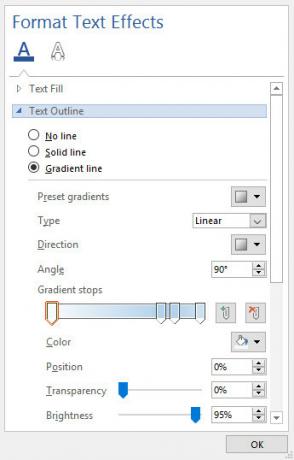
Видећете Чврст и Градиент опције, баш као и на Испуните део менија раније. Постављање градијента боје функционише тачно као горе, мада ће очито резултати бити мало суптилнији јер ће утјецати само контура, а не сам текст. Користити Ширина поље да подесите колико је обрис дебео док не будете задовољни резултатима.

5. Прилагодите размак знакова
Прилагођавање размака између појединих знакова текста може се чинити малим подешавањем, али може имати снажан утицај на његов укупни изглед, па чак и на читљивост.
Најважнија ствар коју треба имати на уму током прилагођавања размака знакова је то мање је више Напишите!: Минимални процесор речи са синхронизацијом у облаку, проценом и још много тогаБез обзира да ли сте блогер, уживатељ бележака или овисник о друштвеним медијима који се освјештавају о квалитету, апликација попут Писање могла би проћи доста. Опширније . Много бриге и пажње улаже у дизајн фонта, тако да није увек паметно направити сопствене модификације. Међутим, понекад је мали део истакнутог текста попут наслова потребно неке измене пре него што изгледа исправно.
За почетак осигурајте да је ваш текст подешен према вашим спецификацијама у погледу величине и слова - подешавања размака слова требало би да буду последњи корак ка усавршавању текста. Након што сте спремни, означите подручје које желите прилагодити и кликните искачући гумб на Фонт одељка Кућа картицу.
Идите до Напредно картицу прозора који се отвара и погледајте на Размак знакова одељак. Овде можете користити Размак падајућег преноса за пребацивање између Проширен и Кондензовани да се ликови даље раздвајају и зближавају. Употријебите поље за унос с десне стране да одредите колико драстично желите промијенити размак
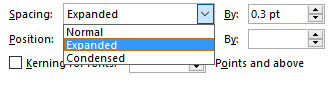
Након што мало експериментирате са овим контролама, требали бисте бити у могућности да користите ове опције за фино подешавање текста. На пример, одређени фонтови могу боље функционисати ако су карактери груписани близу, посебно ако је фонт заснована на рукопису 15 бесплатних рукописа које треба одмах да преузметеБез обзира да ли стварате инфографику или имате логотип, можда ће вам требати добар фонт рукописа. Погледајте ово! Они су неки од најбољих бесплатно. Опширније или калиграфија.
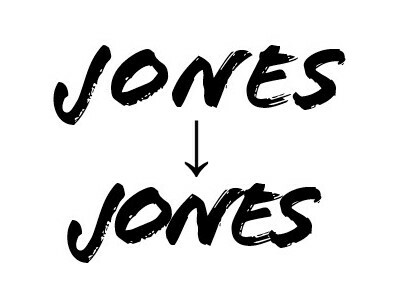
Алтернативно, можете проширити размак знакова неког текста да бисте га учинили довољно широким да испуни простор без повећања његове висине. Ова техника је посебно ефикасна у комбиновању са више минималистичких фонтова.
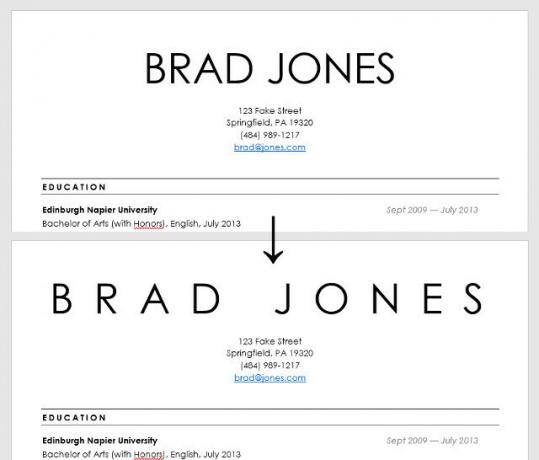
Учините ток текста
Уз добро обликовање, ваш текст не само да изгледа угодније, већ нуди и сидра за очи и помаже читатељу да прође кроз документ.
Имате ли неке горње савете како да побољшате текст у програму Мицрософт Ворд? Или можда имате одређени проблем око којег тражите помоћ? Да бисте пружили помоћ - или је пронашли - идите на одељак са коментарима испод.
Енглески писац тренутно има седиште у САД-у. Пронађите ме на Твиттеру путем @радјонзе.

